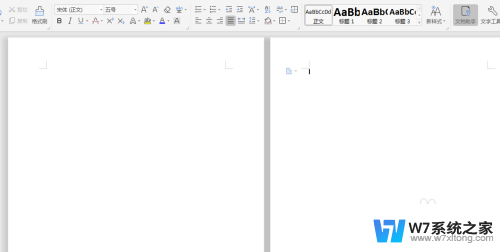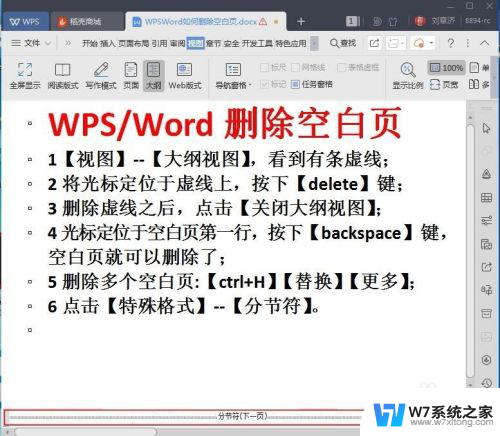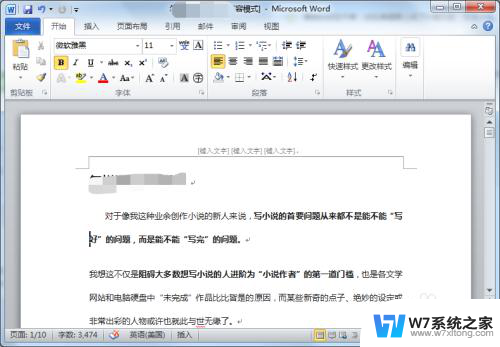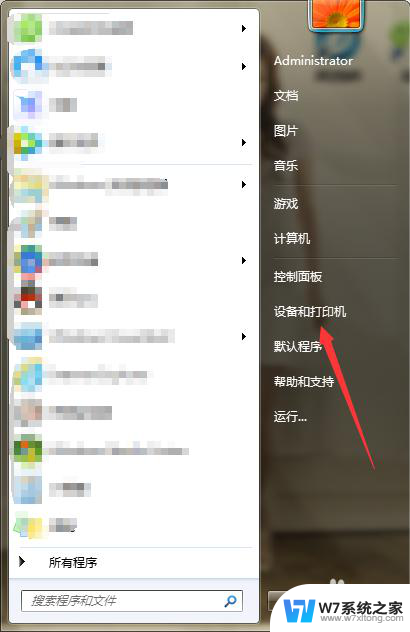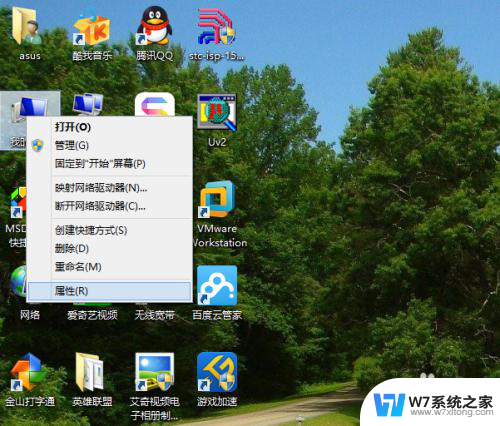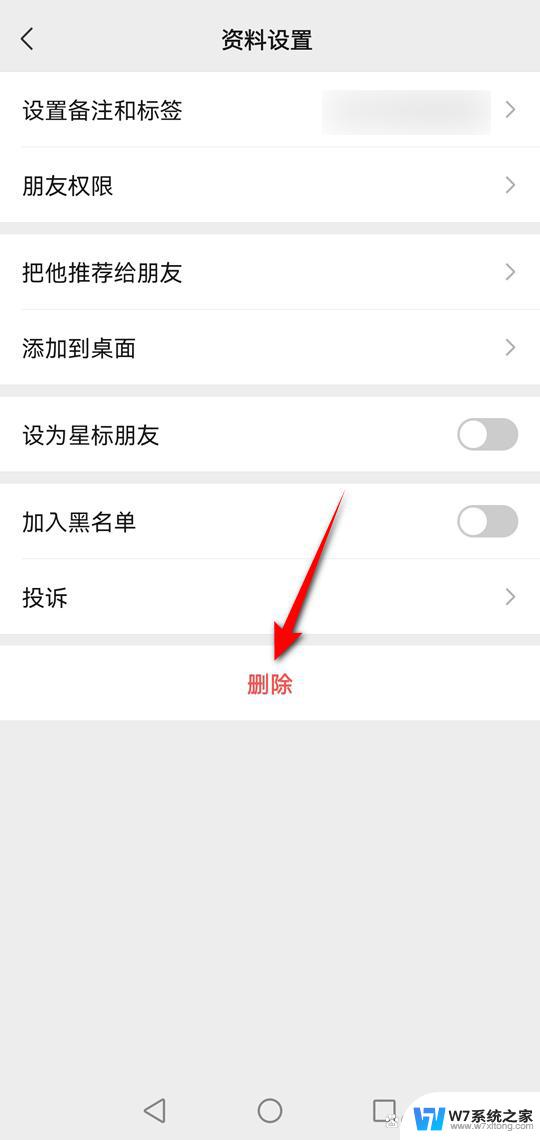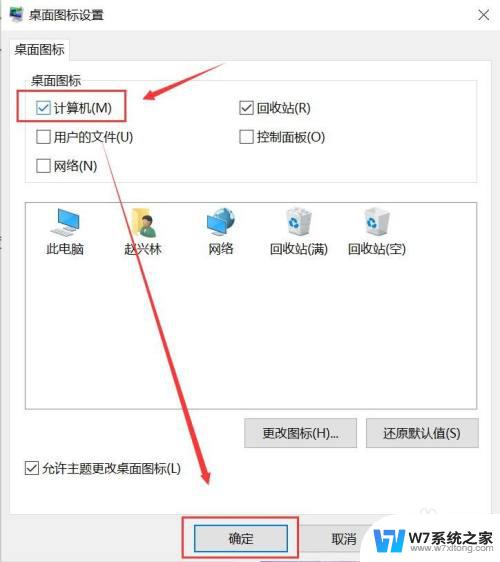wps怎么删除多建下的页面 wps怎么删除多建下的页面方法
在使用wps时,我们经常会遇到需要删除多余的页面的情况,wps怎么删除多建下的页面呢?删除多建下的页面非常简单,只需要按照以下方法操作即可。打开wps文档,找到需要删除的多余页面。点击鼠标右键,在弹出的菜单中选择删除页面。接下来系统会弹出一个确认对话框,点击确定即可删除该页面。如果需要删除多个页面,只需重复以上操作即可。通过以上简单的步骤,我们可以轻松删除wps文档中多余的页面,提高工作效率。让我们一起来掌握这个实用的技巧吧!

删除空白页
如果wps文档中出现了空白页,那么可能是文档中包含空段落、分页符或分节符。需要将这些编辑标记删除,空白页才会被删除。
操作方法:把光标移动至空白页,选中空白页中的 段落标记 或分页符 或者分节符,尝试使用“回格(即backspace / ←)”以及“Delete”键删除。
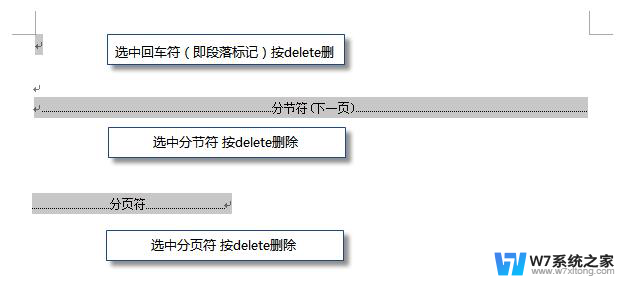
PS:如果文档中没有显示编辑标记,可以开启功能区“开始-显示/隐藏编辑标记”显示。
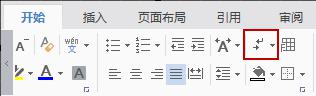
还有一种空白页的可能是前一页末尾有过长的表格。
文档在表格后需要有一个空段落,如果表格一直延伸到页面底部,则空段落将被推入下一页。而这个空段落标记是无法删除的。需要将这个空段落标记设置为“隐藏文字”才可以。
操作方法:
1、选中段落标记
2、点击右键-字体-勾选“隐藏文字”。
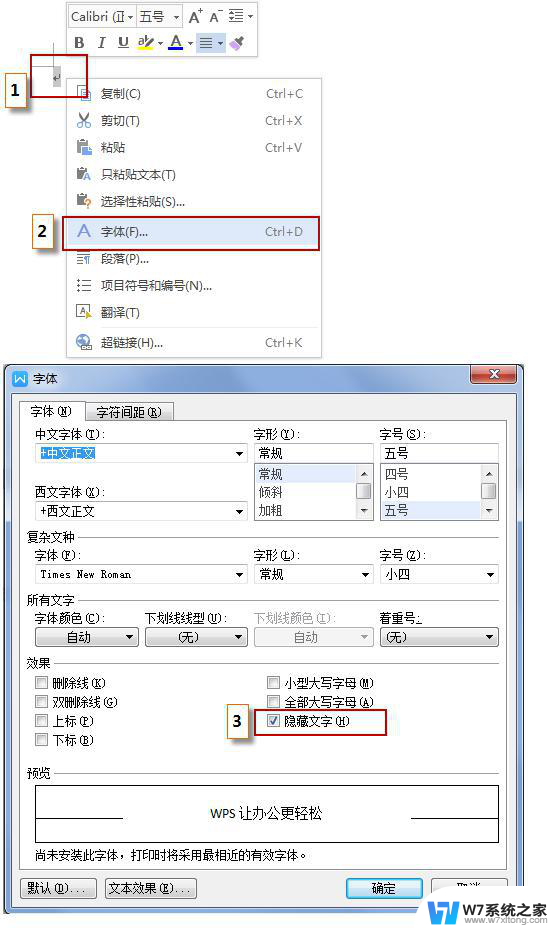
以上是如何删除wps多余页面的全部内容,如果您遇到此类问题,您可以按照我们为您提供的方法来解决,我们希望这些方法可以帮助到您。